Safari中的故障解决
本文介绍无法打开产品页面或页面显示异常时,故障的解决方法。
此处以如下情况为例进行说明。
- OS:macOS 版本 10.13.3
- Web浏览器:Safari 11.0.3
STEP1:删除Cookie及缓存信息。
- 启动Safari。
- 在“Safari”菜单中选择“偏好设置”。
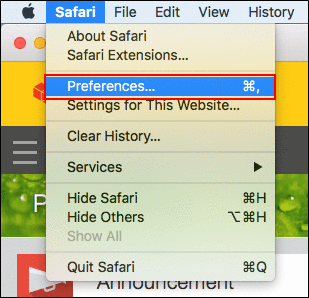
- 选择“隐私”,点击[管理网站数据]。
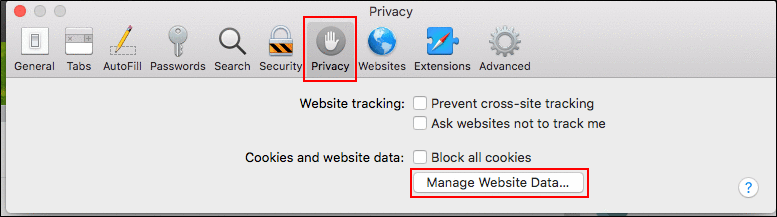
- 选择要删除的Cookie或缓存,点击[移除]。
要全部删除时,点击[全部移除]。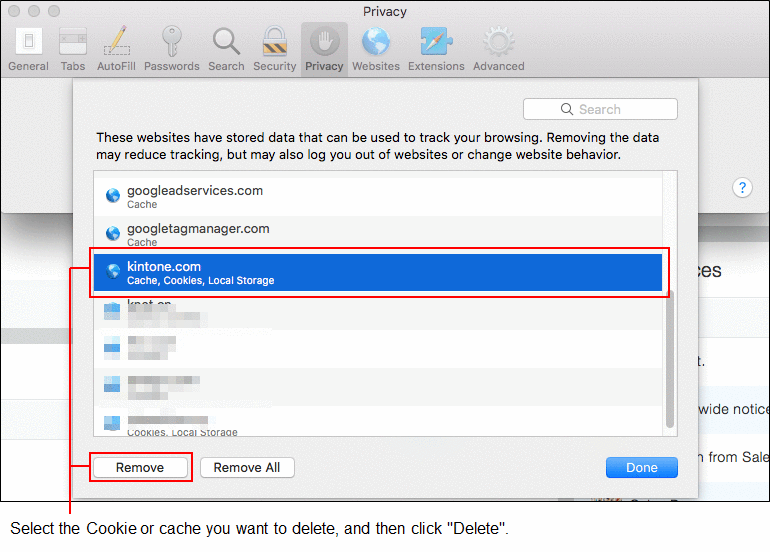
- 确认步骤4中选择的网站数据已被删除,点击[完成]。
- 点击[×],关闭“偏好设置”。
- 确认故障是否解决。
如仍未解决,继续执行STEP2。
如故障已解决,则无需执行STEP2及之后的操作。
STEP2:关闭扩展。
Web浏览器中添加的某些扩展,可能会对页面显示及产品运行产生影响。详情请参考Apple的帮助。
Apple的帮助:使用Safari扩展
按以下操作逐一关闭扩展,确认故障是否解决。
-
在“Safari”菜单中选择“偏好设置”。
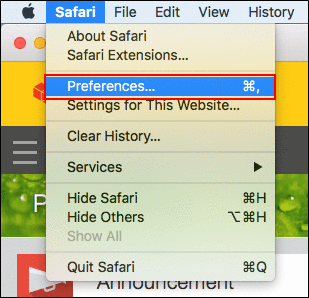
-
选择“扩展”,取消勾选要关闭的扩展的复选框。
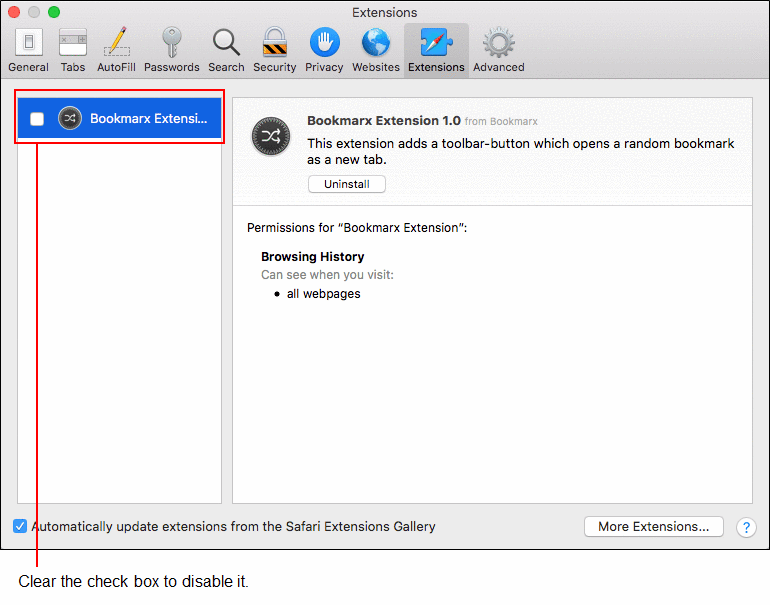
-
关闭“偏好设置”对话框。
-
确认故障是否解决。
- 故障未解决时:
关闭其他扩展,重复步骤1~4确认故障是否解决。 - 故障已解决时:
操作完成。根据需要再次启用没有应用的扩展。
- 故障未解决时: